Dell Latitude 7202 User Manual [pt]
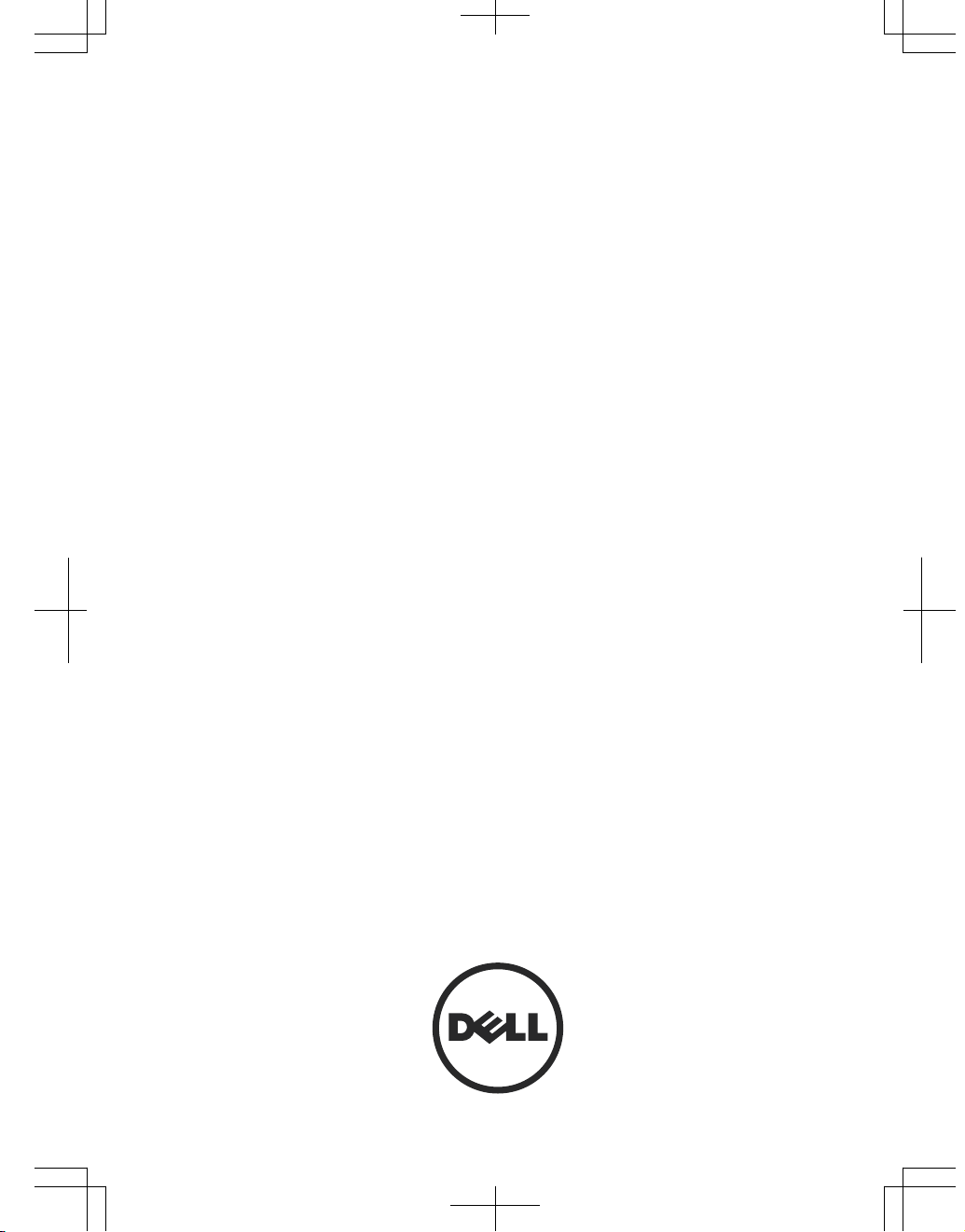
Tablet Dell Latitude 12 Rugged – 7202
Guia de iniciação
Modelo regulamentar: T03H
Tipo regulamentar: T03H001
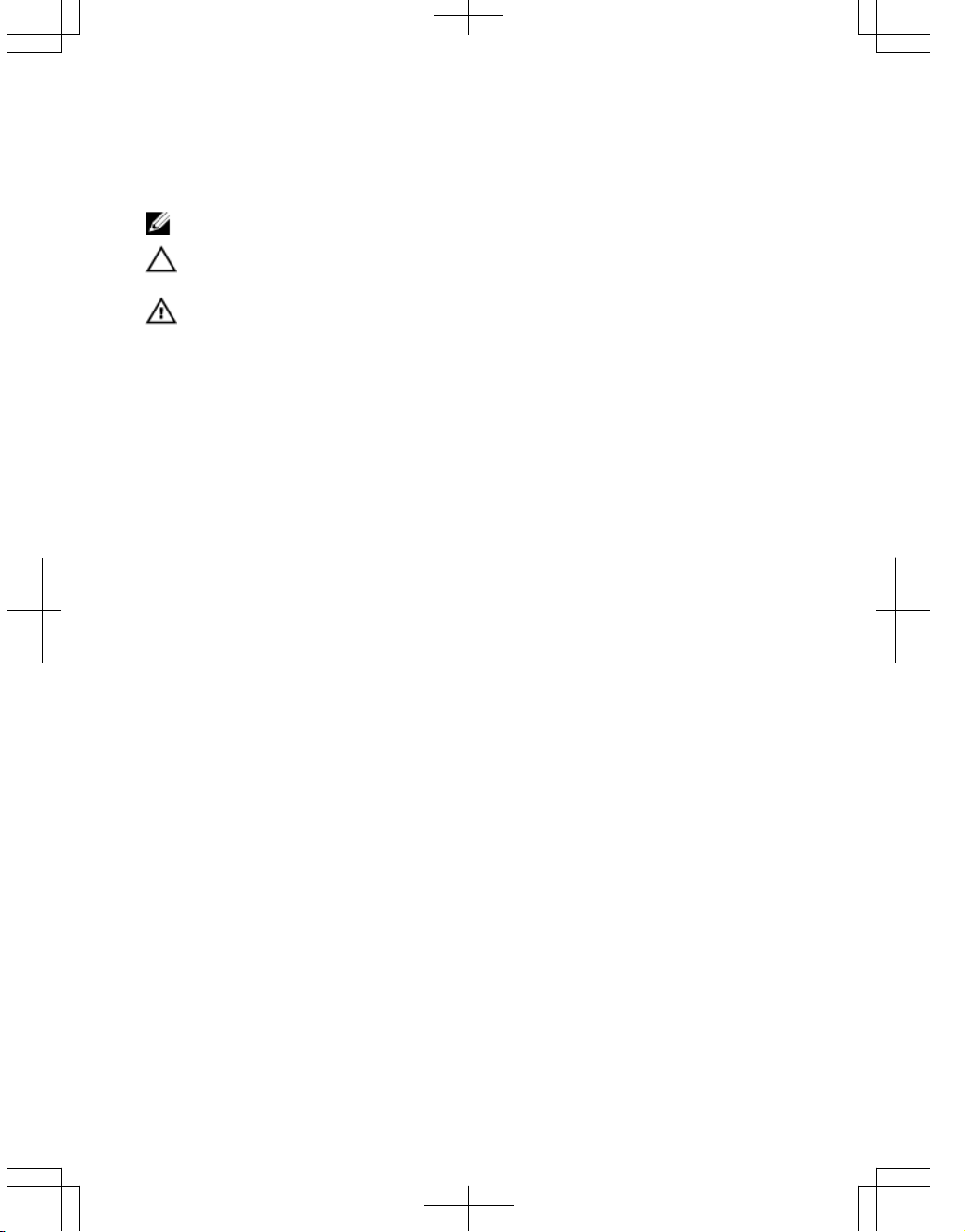
Notas, avisos e advertências
NOTA: Uma NOTA indica informações importantes para melhor utilizar o computador.
AVISO: Um AVISO indica potenciais danos do hardware ou a perda de dados e explica
como evitar o problema.
ADVERTÊNCIA: Uma ADVERTÊNCIA indica potenciais danos no equipamento, lesões
pessoais ou mesmo morte.
Copyright
© 2015 Dell Inc. Todos os direitos reservados. Este produto está protegido por leis de copyright e
de propriedade intelectual dos EUA e internacionais. Dell™ e o logótipo da Dell são marcas comerciais da
Dell Inc. nos Estados Unidos e/ou noutras jurisdições. Todas as outras marcas e nomes aqui mencionados
podem ser marcas comerciais das respetivas empresas.
2015 - 06
Rev. A00
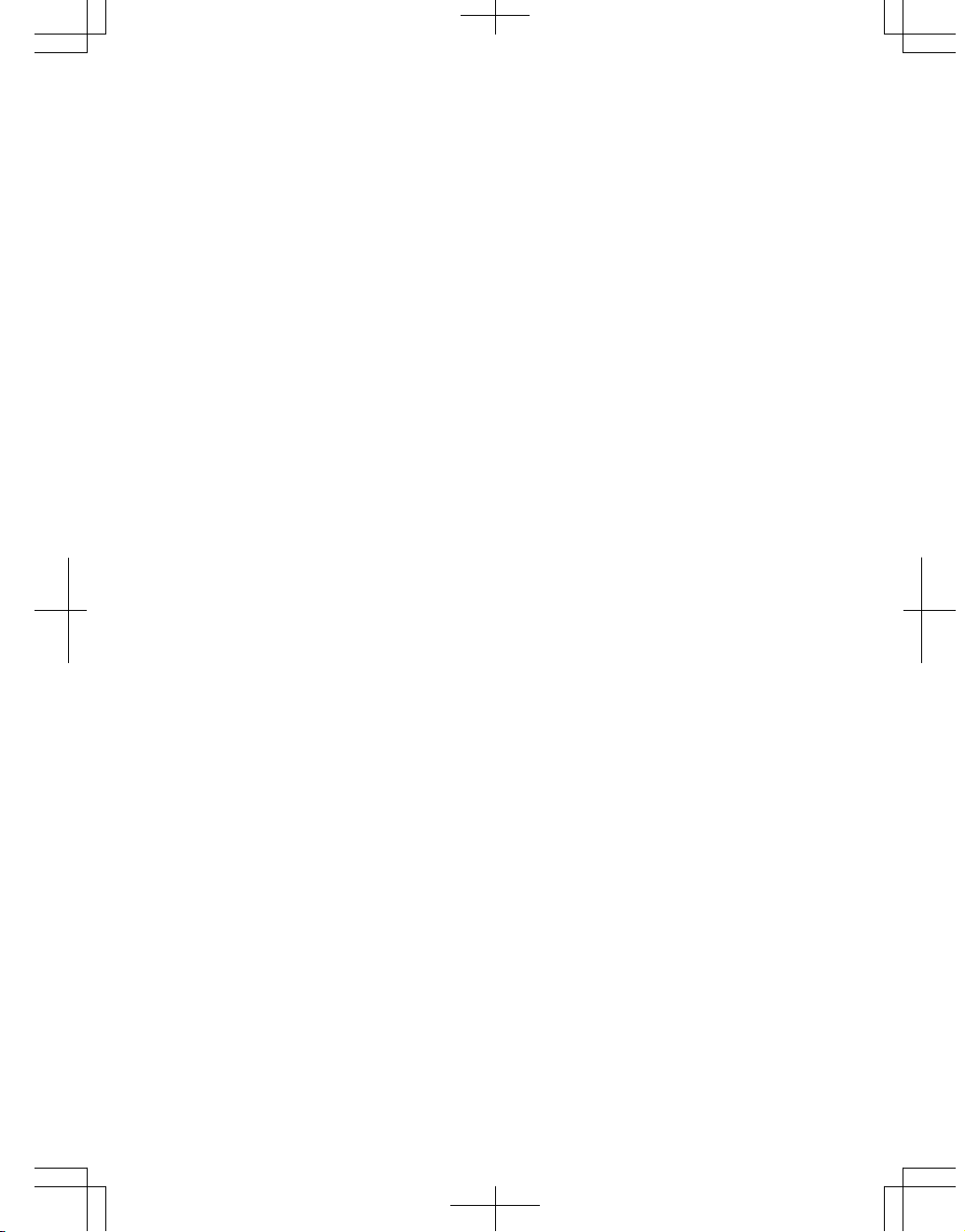
Índice
1 Obter mais informações e recursos........................................................5
2 Vista anterior e posterior.......................................................................... 7
3 Configuração rápida................................................................................ 11
4 Retirar e instalar componentes............................................................. 13
Retirar a bateria.............................................................................................................. 13
Instalar a bateria.............................................................................................................14
Instalar o cartão SIM...................................................................................................... 14
5 Aplicação Dell Rugged Control Center.................................................17
Utilização da opção Definições na aplicação Rugged Control Center...........................19
Instalação do Centro de Controlo Dell Rugged...............................................................21
Ativar ou desativar a retroiluminação do teclado...........................................................22
Alterar as cores da retroiluminação do teclado ............................................................ 22
6 Modo Furtivo............................................................................................. 25
Ativar/desativar o modo Furtivo utilizando o teclado acessório opcional .....................25
Ativar/desativar o modo Furtivo utilizando RCC..............................................................26
Modificar as definições do modo Furtivo................................................................. 26
7 Activar e desactivar a função sem fios (WiFi).................................... 27
Ativar ou desativar a funcionalidade sem fios (Wi-Fi) utilizando o acessório de
teclado opcional..............................................................................................................27
Ativar e desativar a funcionalidade sem fios (Wi-Fi) utilizando RCC..............................28
8 Smart Cards...............................................................................................29
9 Especificações......................................................................................... 31
3
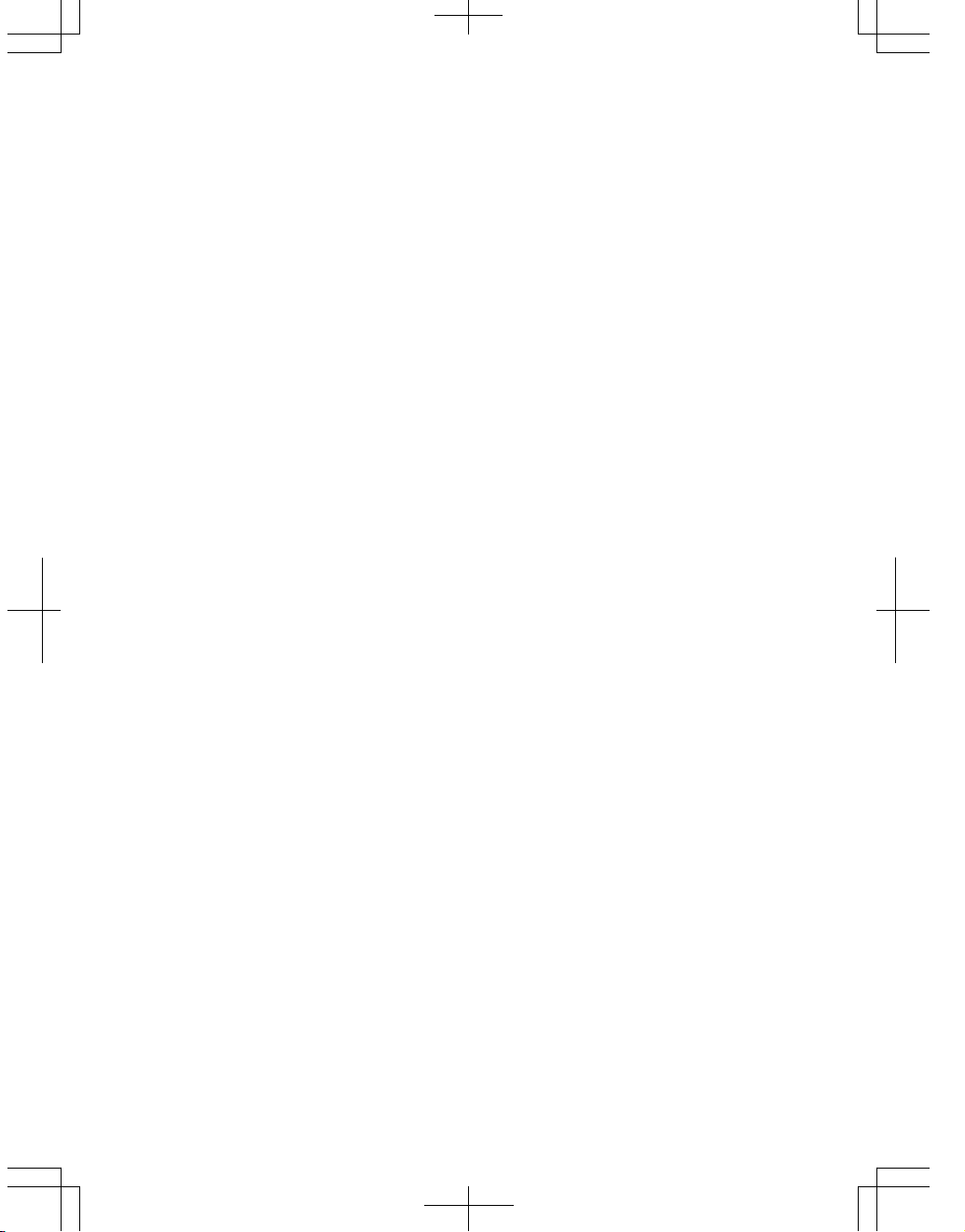
10 Contactar a Dell......................................................................................37
4
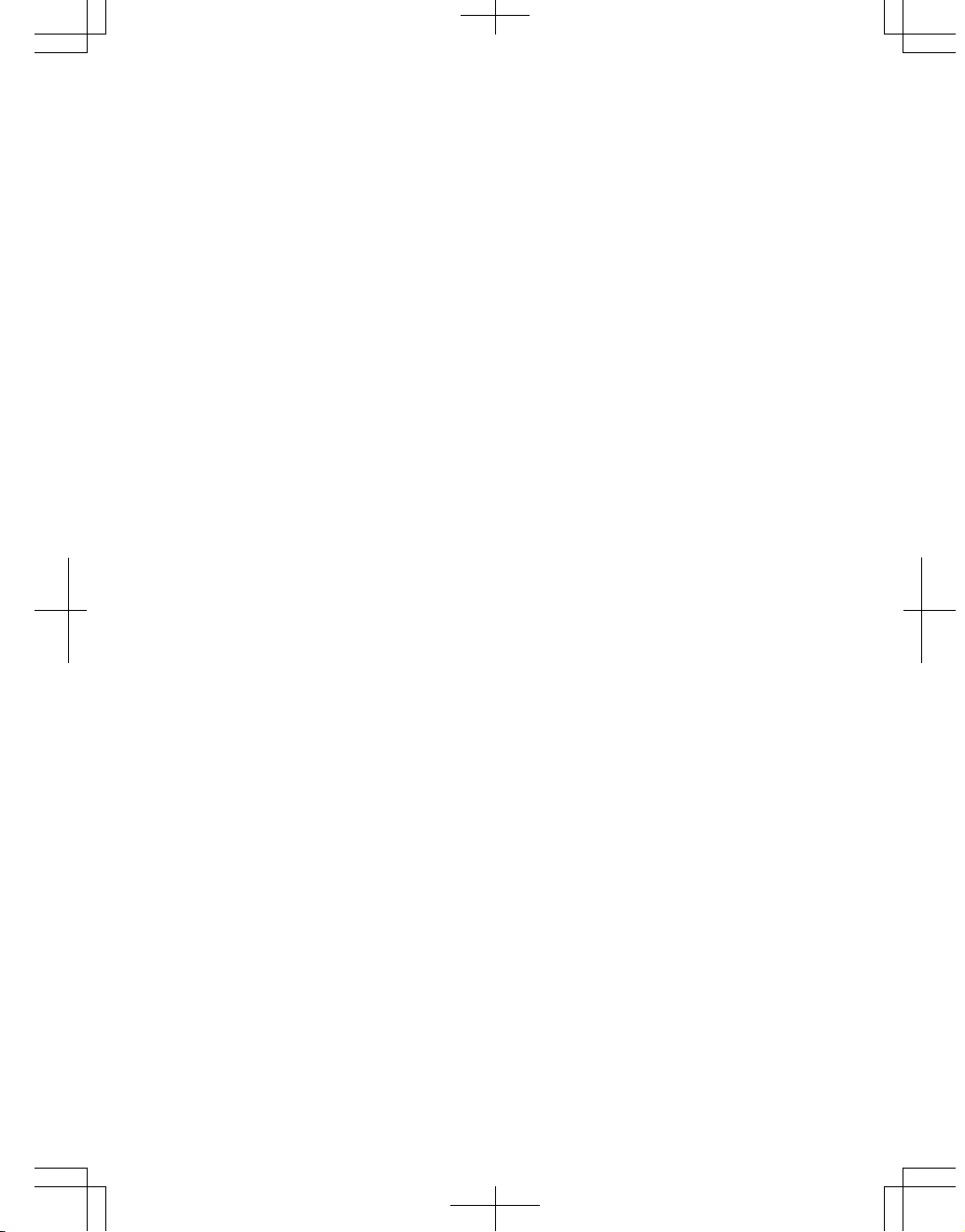
1
Obter mais informações e recursos
Consulte os documentos referentes à segurança e regulamentação fornecidos com o
computador, bem como o website de conformidade regulamentar em www.dell.com/
regulatory_compliance para obter mais informações sobre:
• Melhores práticas de segurança
• Certificação regulamentar
• Ergonomia
Consulte www.dell.com para obter mais informações sobre:
• Garantia
• Termos e condições (apenas para os E.U.A.)
• Contrato de licença do utilizador final
Encontrará informações adicionais sobre o seu produto em www.dell.com/support/
manuals
5
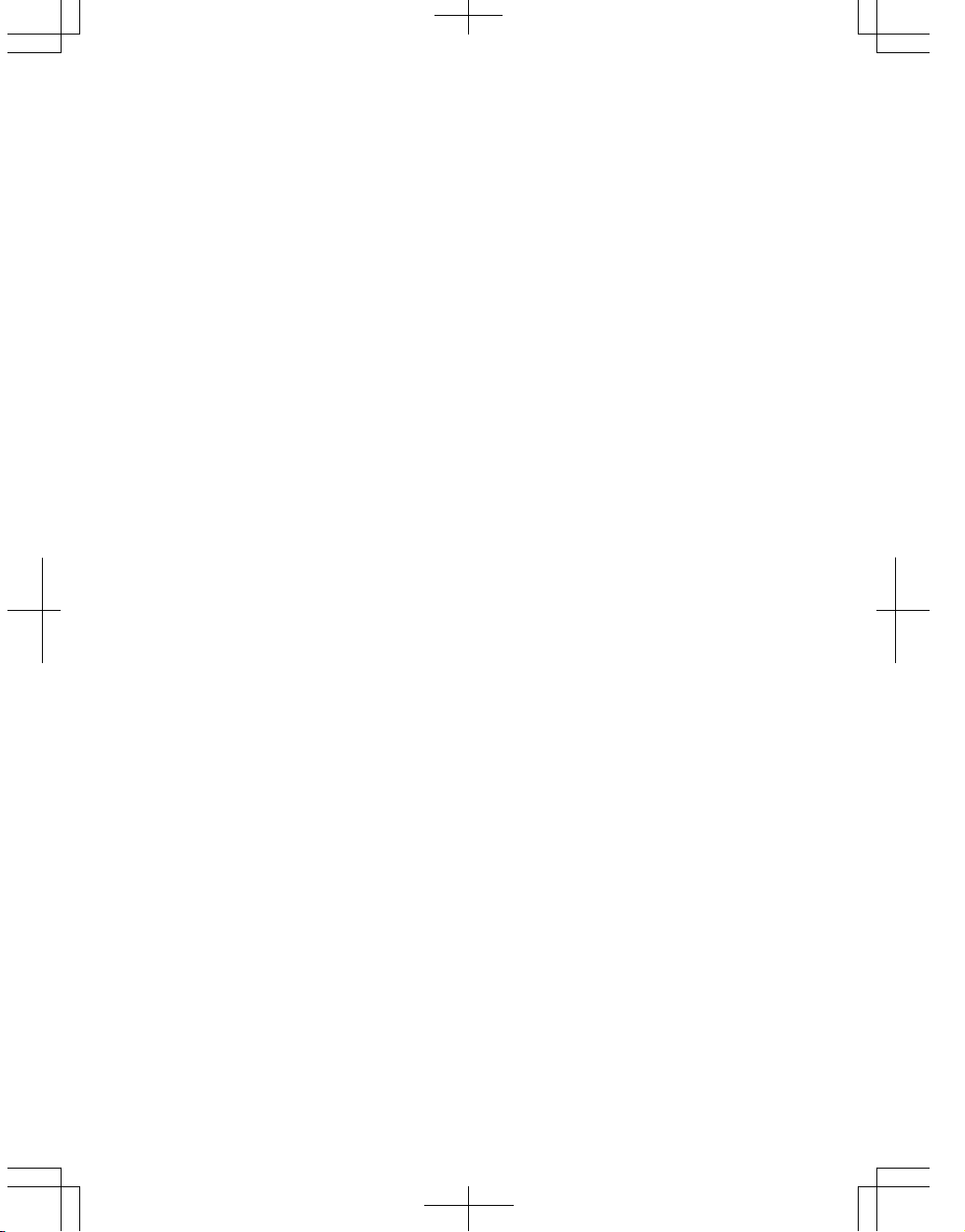
6
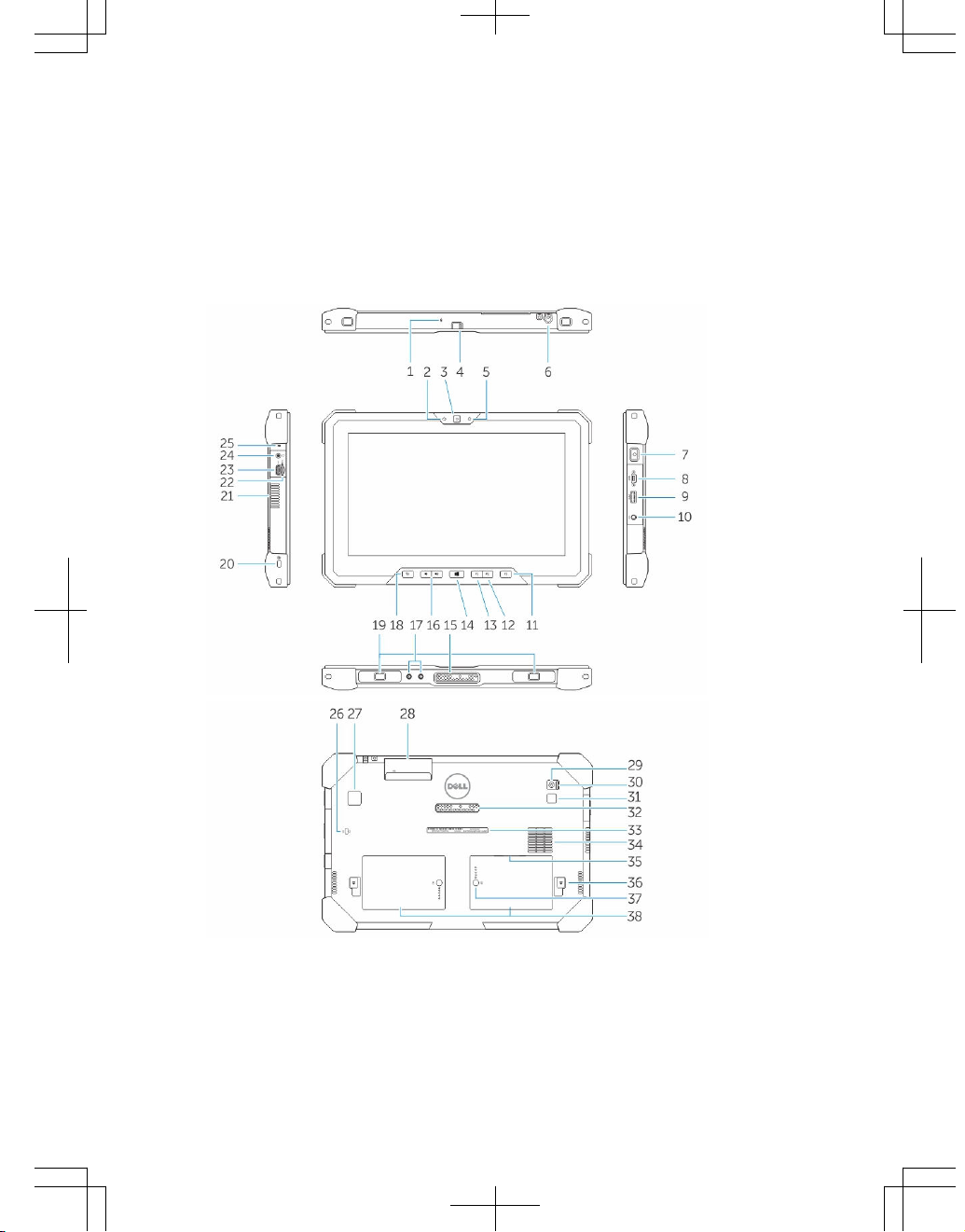
2
Vista anterior e posterior
1. Microfone
2. Luz de estado da câmara
3. Câmara
4. Obturador da câmara
7
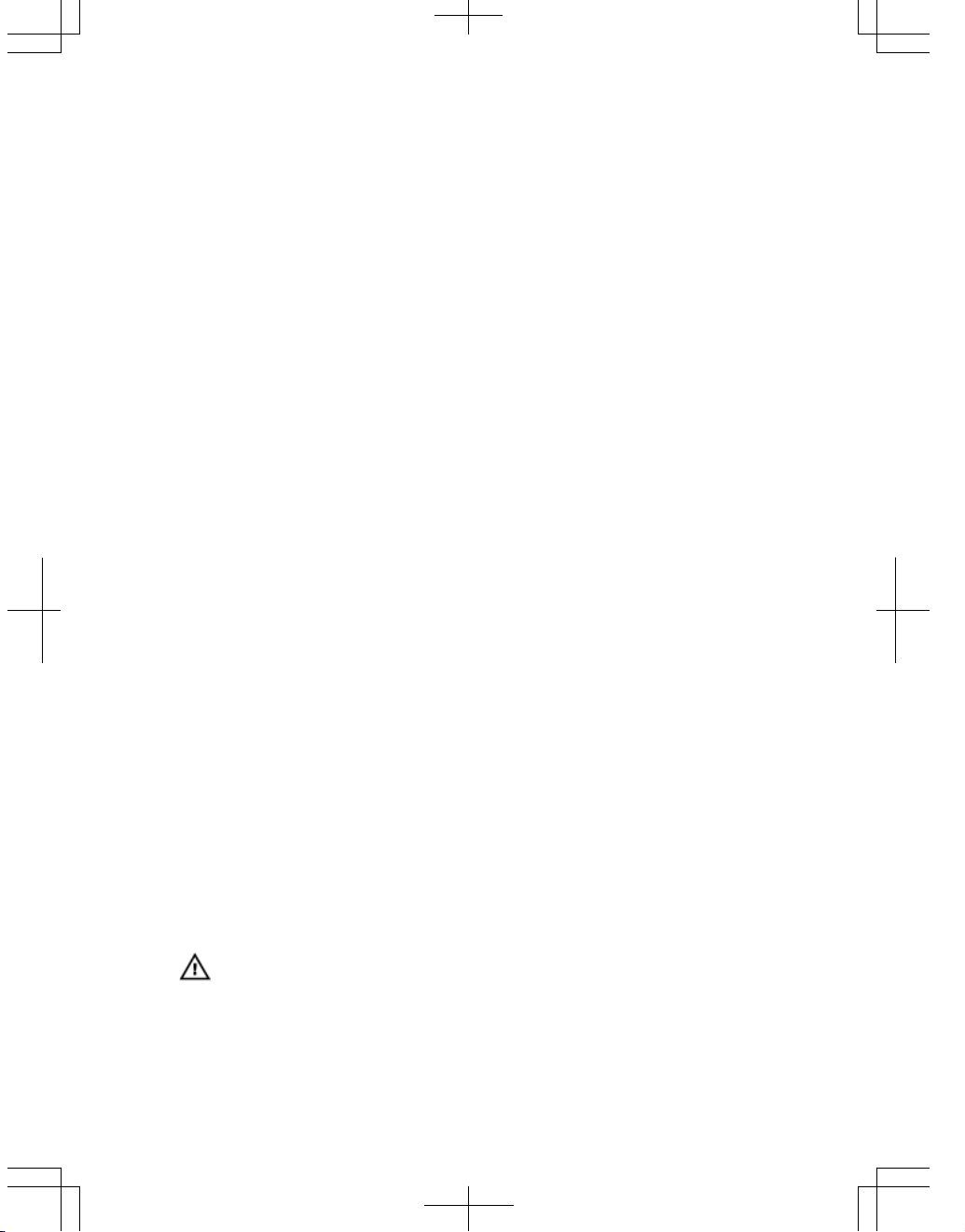
5. Sensor de luz ambiente
6. Caneta
7. Botão de alimentação
8. Micro porta série
9. entrada USB 3.0 com PowerShare
10. Conector de alimentação
11. Botão do utilizador programável 3
12. Botão do utilizador programável 2
13. Botão do utilizador programável 1
14. Botão do Windows
15. Pinos de ancoragem tipo "pogo"
16. Botões de volume
17. Conector "pass-through" de radiofrequência
18. Botão de bloqueio da rotação do ecrã
19. Ranhuras da guia de ancoragem
20. Ranhura do cabo de segurança
21. Saída de ar QuadCool
22. Leitor de cartões de memória
23. Porta HDMI
24. Conector dos auscultadores
25. Microfone
26. Leitor de Smart Card sem contactos
27. Leitor de impressões digitais
28. Leitor de Smart Card
29. Câmara posterior
30. Obturador da câmara
31. Luz de flash da câmara
32. Pinos tipo "pogo" do módulo de expansão
33. Rótulo da etiqueta de serviço
34. Entrada de ar QuadCool
35. Ranhura SIM (remover bateria para aceder)
36. Trinco de desbloqueio da bateria
37. Medidor da vida da bateria
38. Bateria
ADVERTÊNCIA: O seu tablet Rugged da Dell foi concebido para evitar danos
devido a poeiras ou sujidade na entrada de ar QuadCool. Contudo, recomenda-se
manter as ventilações QuadCool limpas e desobstruídas para um melhor
desempenho.
8
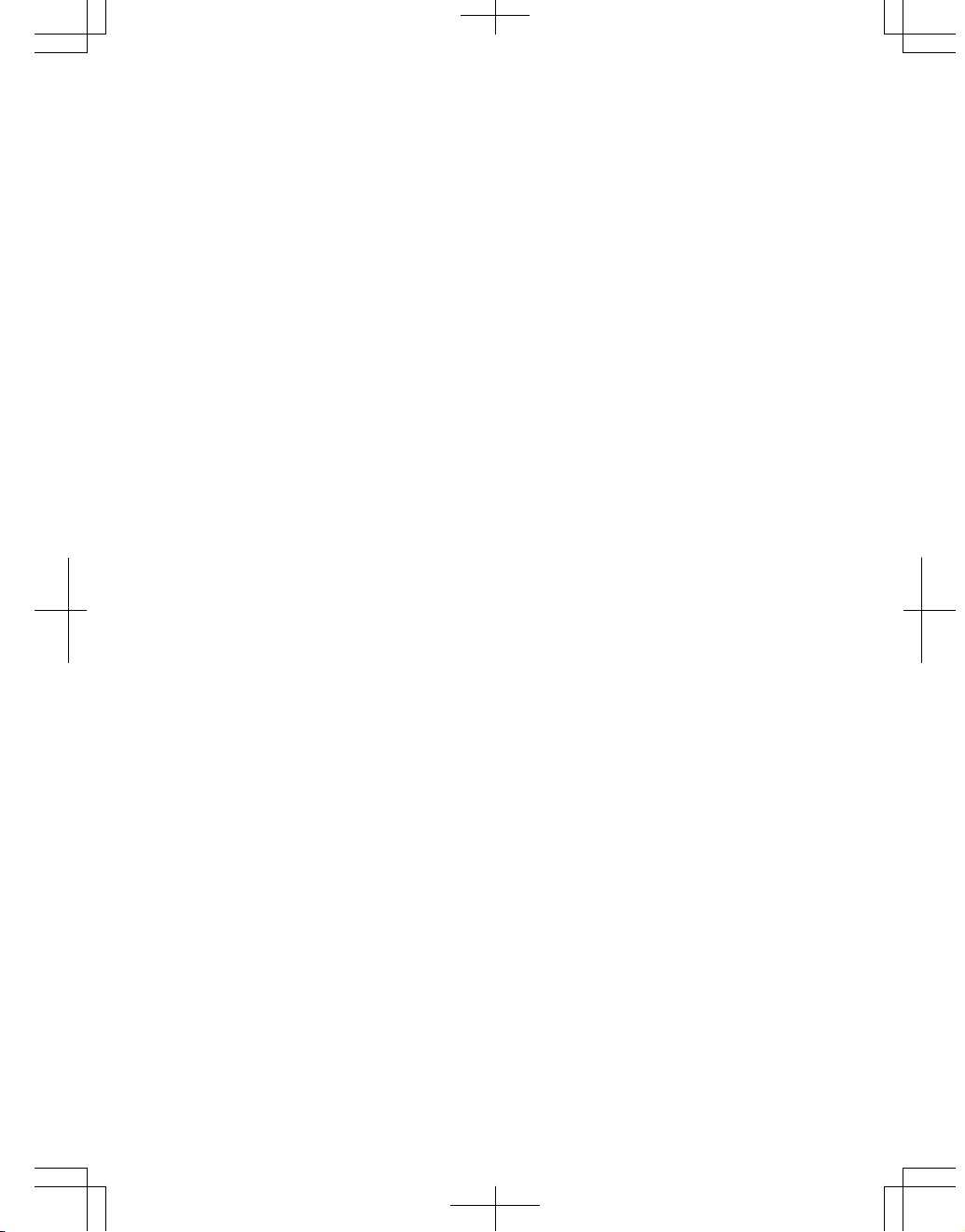
9
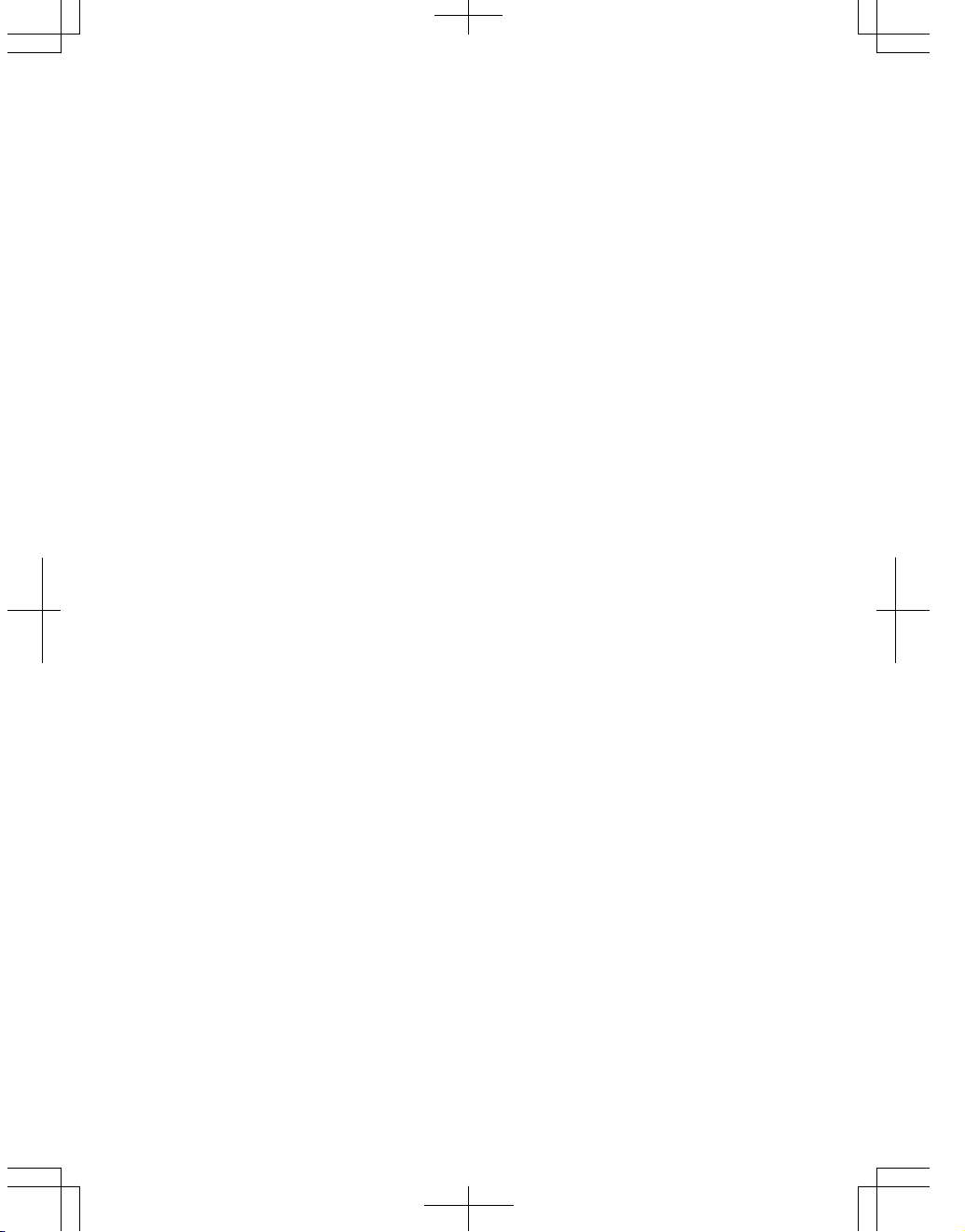
10
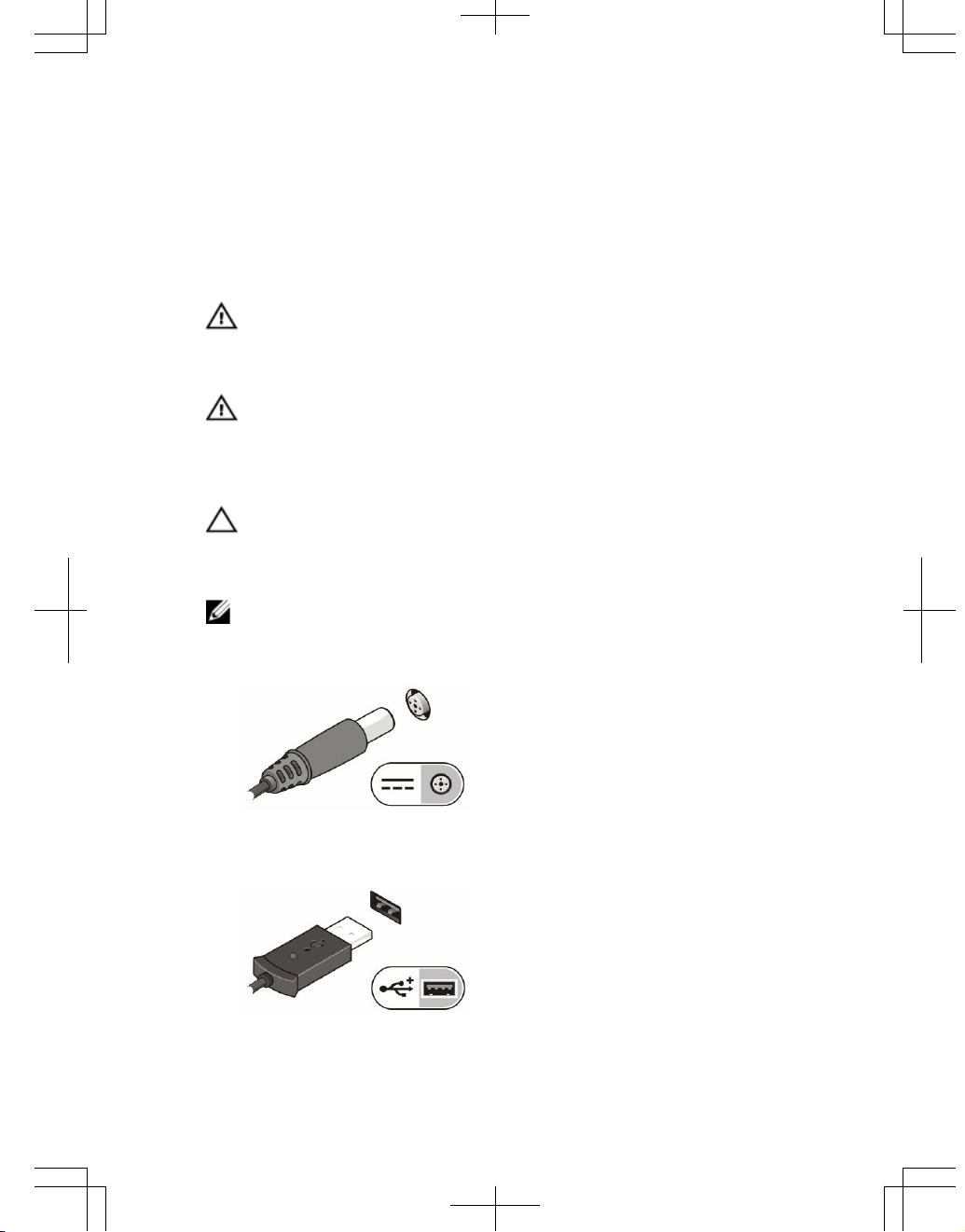
3
Configuração rápida
ADVERTÊNCIA: Antes de iniciar qualquer um dos procedimentos descritos nesta
secção, leia as informações de segurança fornecidas com o computador. Para
obter informações adicionais sobre as melhores práticas, consulte www.dell.com/
regulatory_compliance
ADVERTÊNCIA: O adaptador de CA funciona com tomadas eléctricas de todo o
mundo. No entanto, os conectores de alimentação e as extensões eléctricas
variam de acordo com os países. A utilização de um cabo incompatível ou uma
ligação incorrecta do cabo à extensão ou tomada eléctrica pode provocar um
incêndio ou danos no equipamento.
AVISO: Ao desligar o cabo do adaptador de CA do computador, segure no
conector, não no cabo, e puxe com firmeza mas com cuidado para evitar danificar
o cabo. Quando enrolar o cabo do adaptador de CA, certifique-se de que segue o
ângulo do conector no adaptador de CA para evitar danificar o cabo.
NOTA: Alguns dispositivos podem não estar incluídos se não os tiver
encomendado.
1. Ligue o adaptador de CA à respectiva entrada no computador e à tomada eléctrica.
Figura1. Adaptador de CA
2. Ligue os dispositivos USB, como, por exemplo, um rato ou um teclado (opcional).
Figura2. Conector USB
11
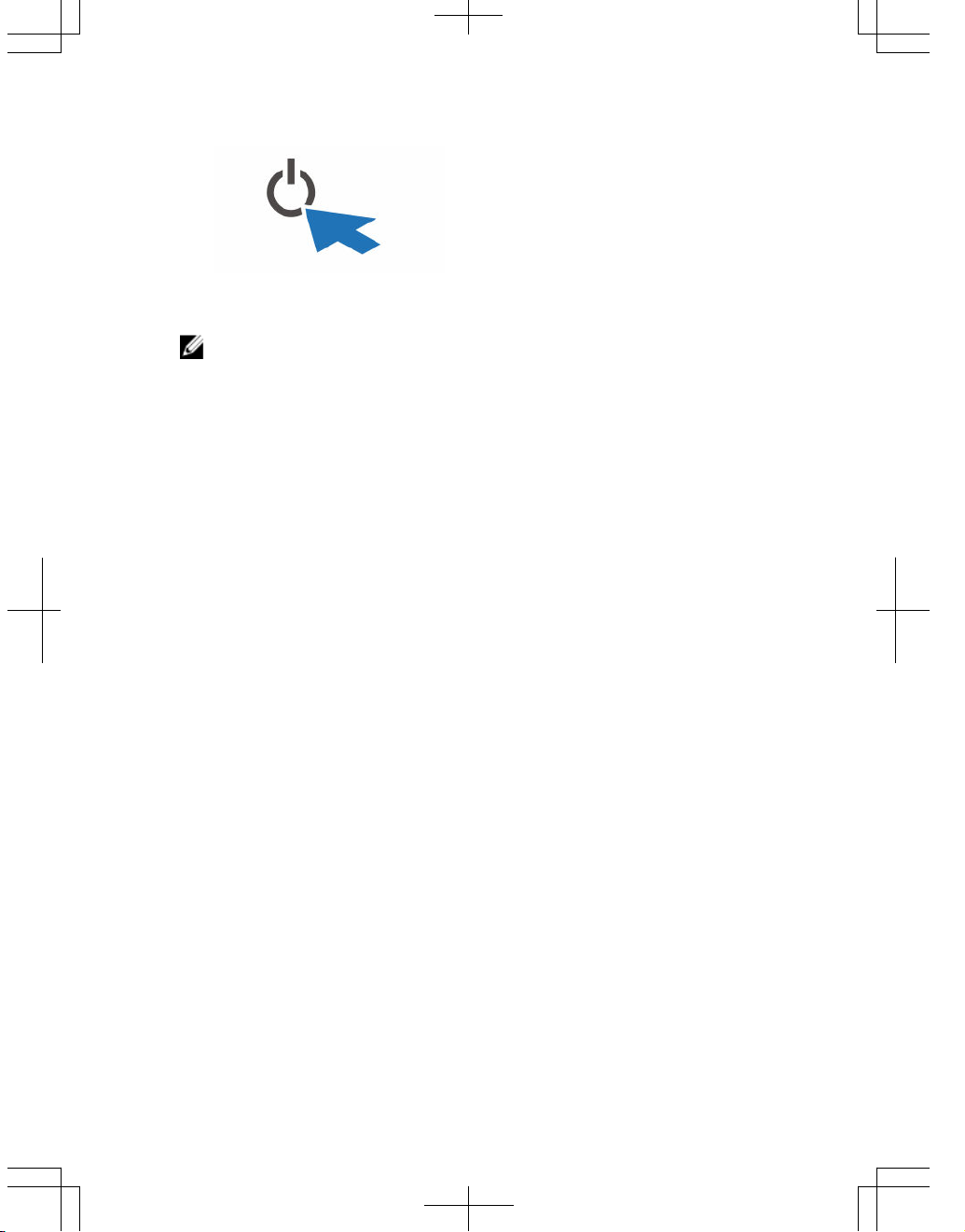
3. Prima o botão de alimentação para ligar o computador.
Figura3. Botão de alimentação
NOTA: Recomenda-se que ligue e desligue o computador, pelo menos uma vez,
antes de instalar placas ou ligar o computador a um dispositivo de ancoragem ou
outro dispositivo externo, tal como uma impressora.
12
